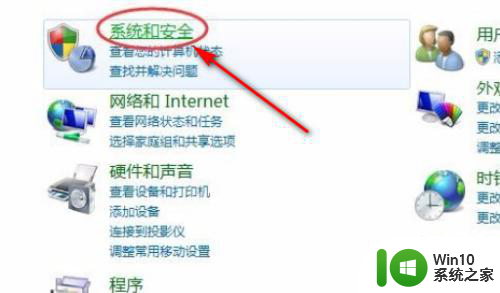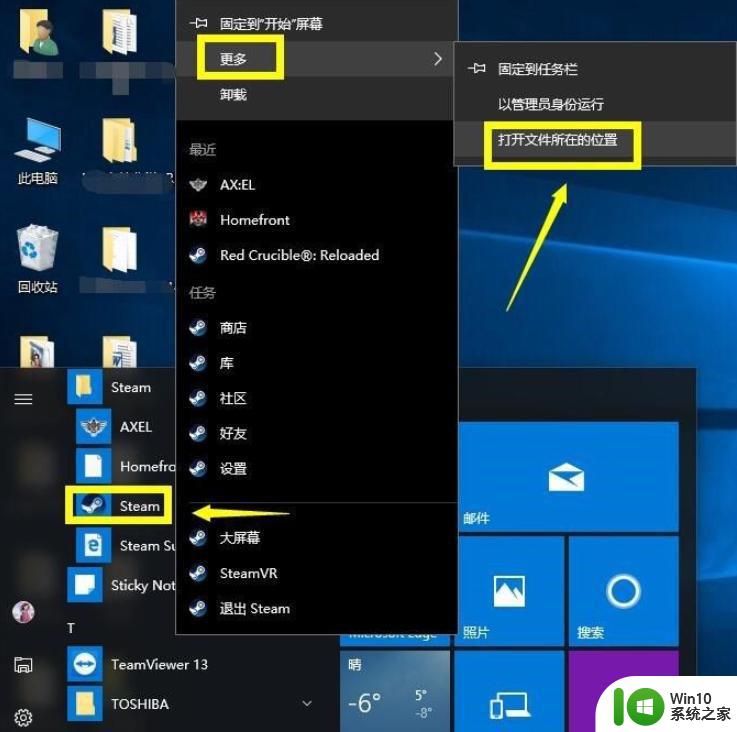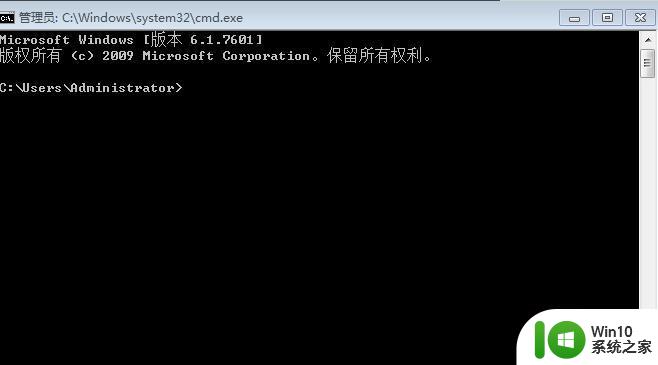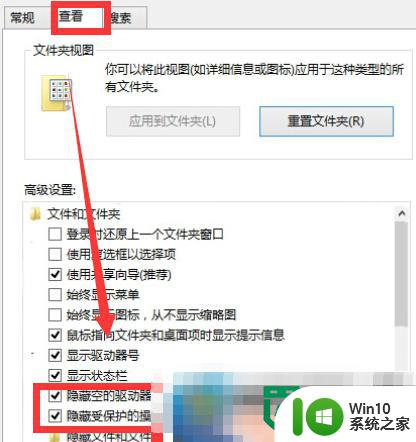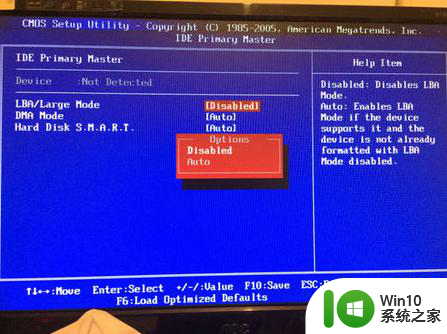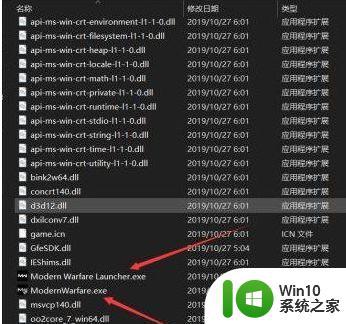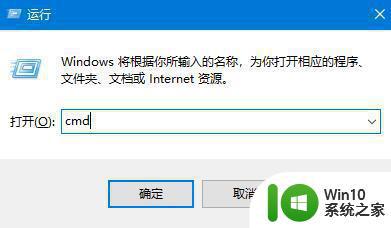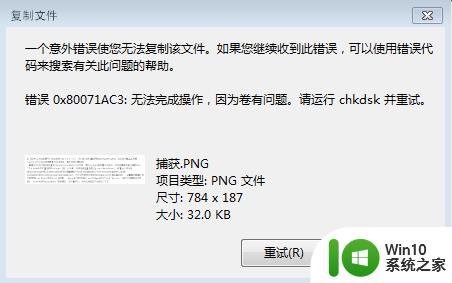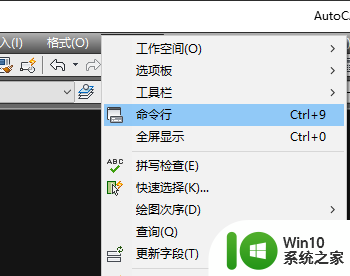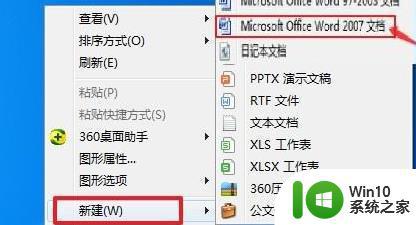cad出现致命性错误 CAD致命错误解决方法
CAD软件在工程设计中起着至关重要的作用,然而在使用过程中也经常会出现一些致命性错误,给设计工作带来不小的困扰,针对CAD出现的致命性错误,我们需要及时采取解决方法,以确保设计工作的顺利进行。接下来我们将介绍一些常见的CAD致命错误解决方法,希望能帮助大家更好地应对这些问题。
方法如下:
1.首先鼠标右键点击【计算机】,在弹出来的选项,点击【属性】,如图所示。
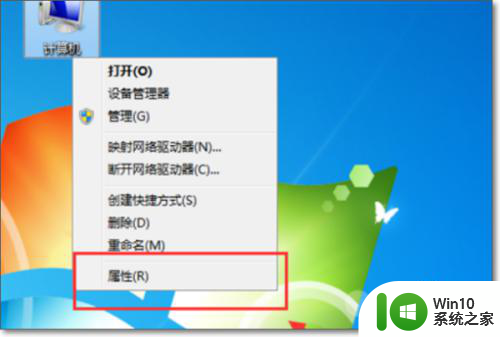
2.然后可以打开系统窗口,在里面的左侧,点击【高级系统设置】选项,如图所示。
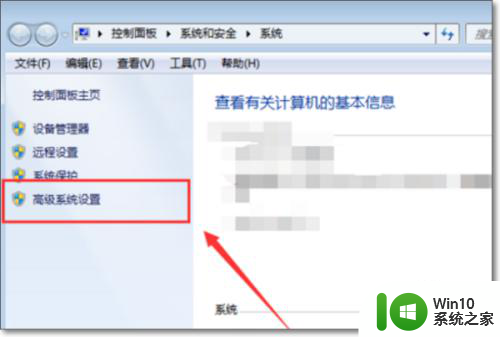
3.之后会弹出来一个新窗口,在上面点击【高级】选项。在里面再次点击性能中的【设置】按钮,如图所示。
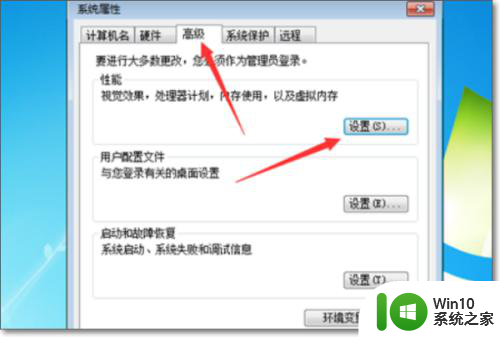
4.然后在打开的界面中,点击【数据执行保护】选项,如图所示。
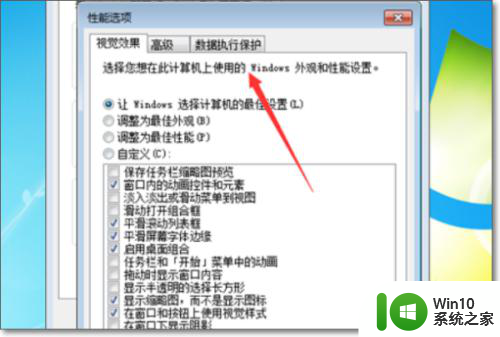
5.然后在进入的界面,点击【添加】按钮,如图所示。
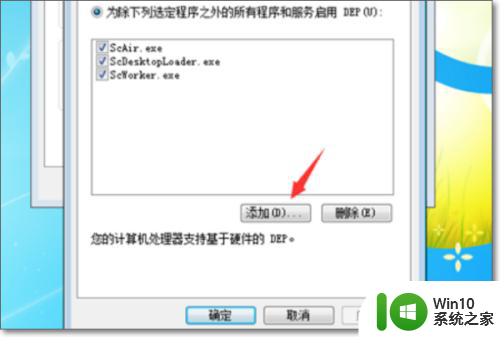
6.然后会打开一个窗口,在里面选中【acad.exe】,点击【打开】按钮,如图所示。
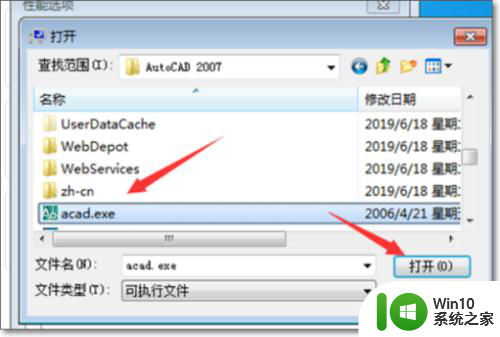
7.最后可以看到CAD已经添加进入,点击【应用】再点【确定】。保存好设置,就可以解决CAD经常出现致命错误的问题,如图所示。
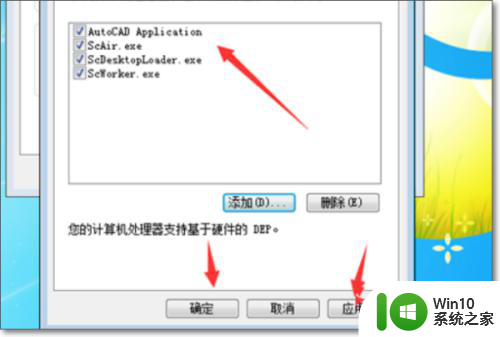
8.总结:1、首先鼠标右键点击【计算机】,在弹出来的选项,点击【属性】,如图所示。2、然后可以打开系统窗口,在里面的左侧,点击【高级系统设置】选项,如图所示。3、之后会弹出来一个新窗口,在上面点击【高级】选项。在里面再次点击性能中的【设置】按钮,如图所示。4、然后在打开的界面中,点击【数据执行保护】选项,如图所示。5、然后在进入的界面,点击【添加】按钮,如图所示。6、然后会打开一个窗口,在里面选中【acad.exe】,点击【打开】按钮,如图所示。7、最后可以看到CAD已经添加进入,点击【应用】再点【确定】。保存好设置,就可以解决CAD经常出现致命错误的问题,如图所示。
以上就是CAD出现致命性错误的全部内容,碰到同样情况的朋友们请参照小编的方法来处理,希望能够对大家有所帮助。